WordPressを使ったホームページの作り方/プラグインの使い方/ノーコード構築ブログ
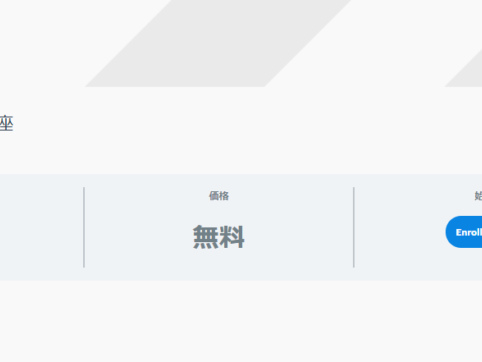
LMSプラグインLearnDashのグループ(メンバーシップ)作成方法を解説します
HanamiWEBオンラインスクールでは
●バーチャル自習室でのリアルタイム質問!
●チャットで質問し放題!
●24時間学び放題のEラーニング教材!
全部ついて 2,500円/月!
WordPressでe-ラーニングシステムが構築できるLMS(Learning management system)有料プラグイン、LearnDashの解説をしています。
今回は、ユーザーグループ(メンバーシップ)の作成方法を解説します。
グループ作成方法
- LearnDash LMS
- グループ
- Add New
でグループを作成します。
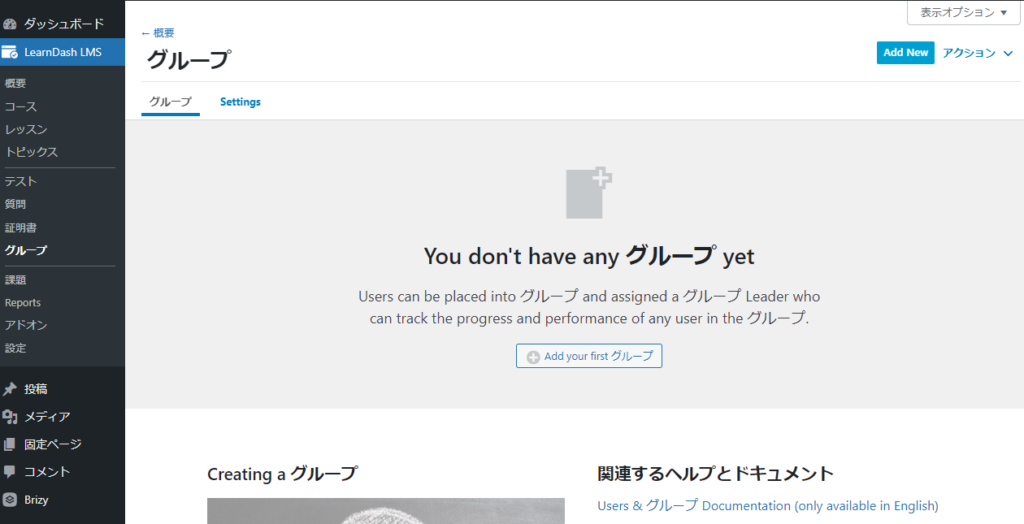
グループページ作成
グループページへ加入するための紹介ページを作成します。
グループタイトル
まずはタイトルを入力します。
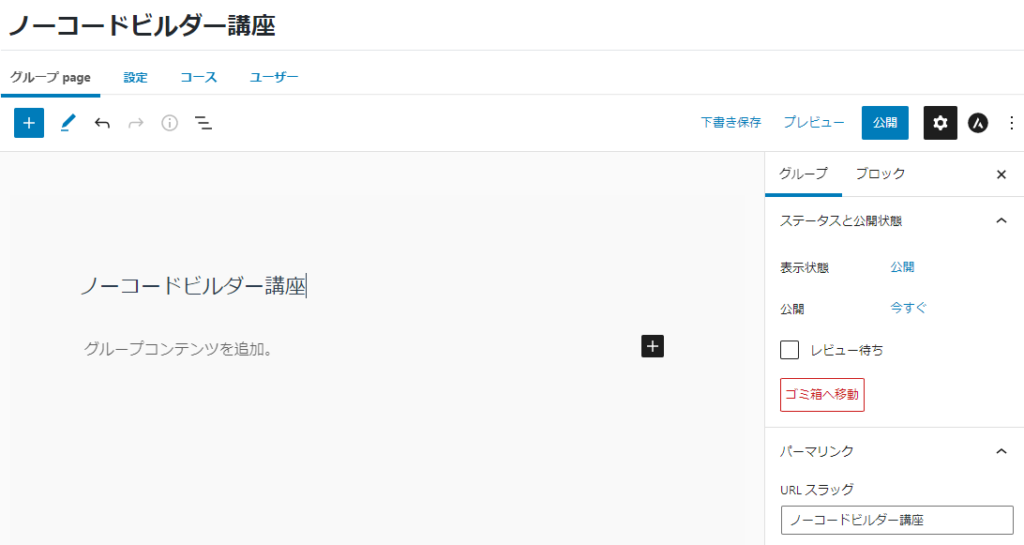
グループコンテンツ
WordPressの機能を使って、コンテンツを作成します。
ブロックを使って、購入ボタンなどを設定します。
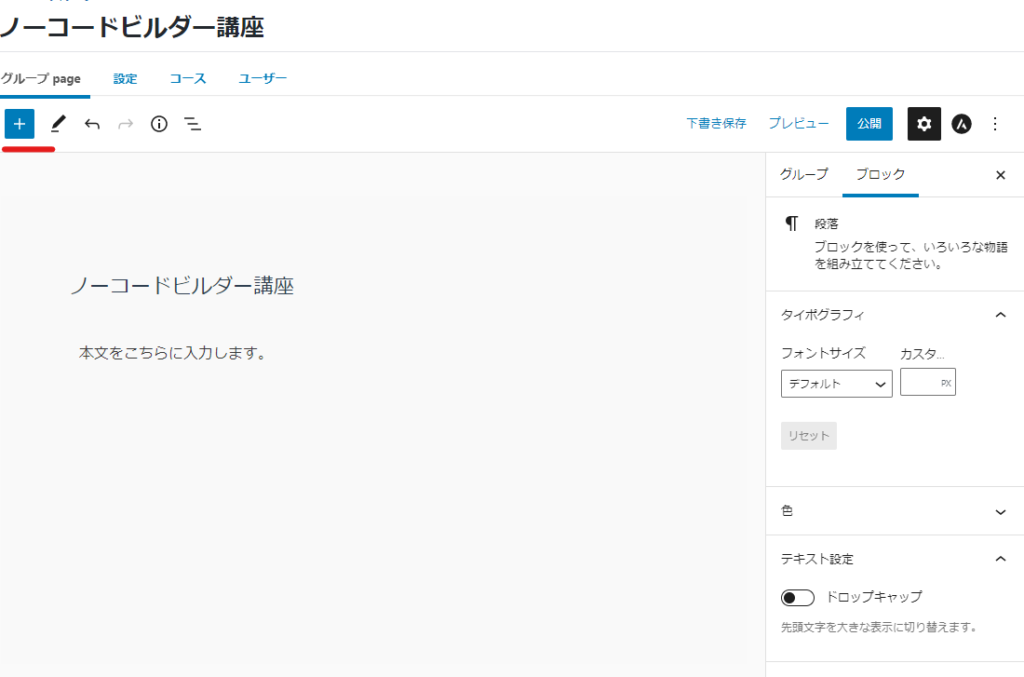
支払いボタンブロックを使うと、入会ボタンが表示されます。
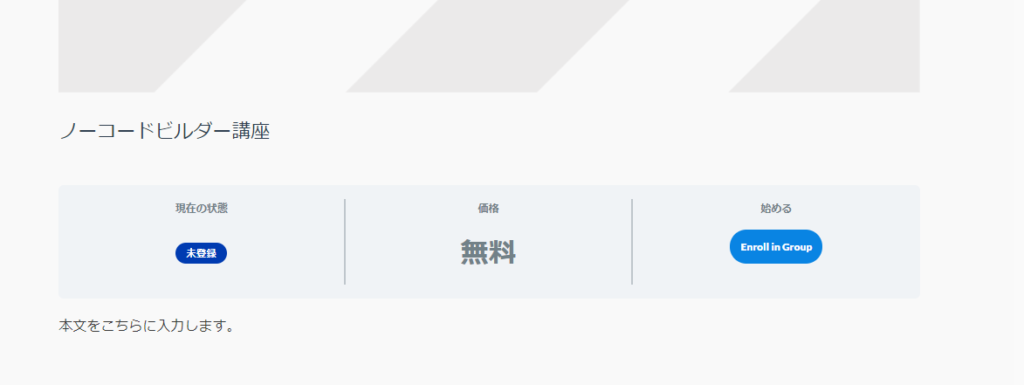
グループアイキャッチ画像
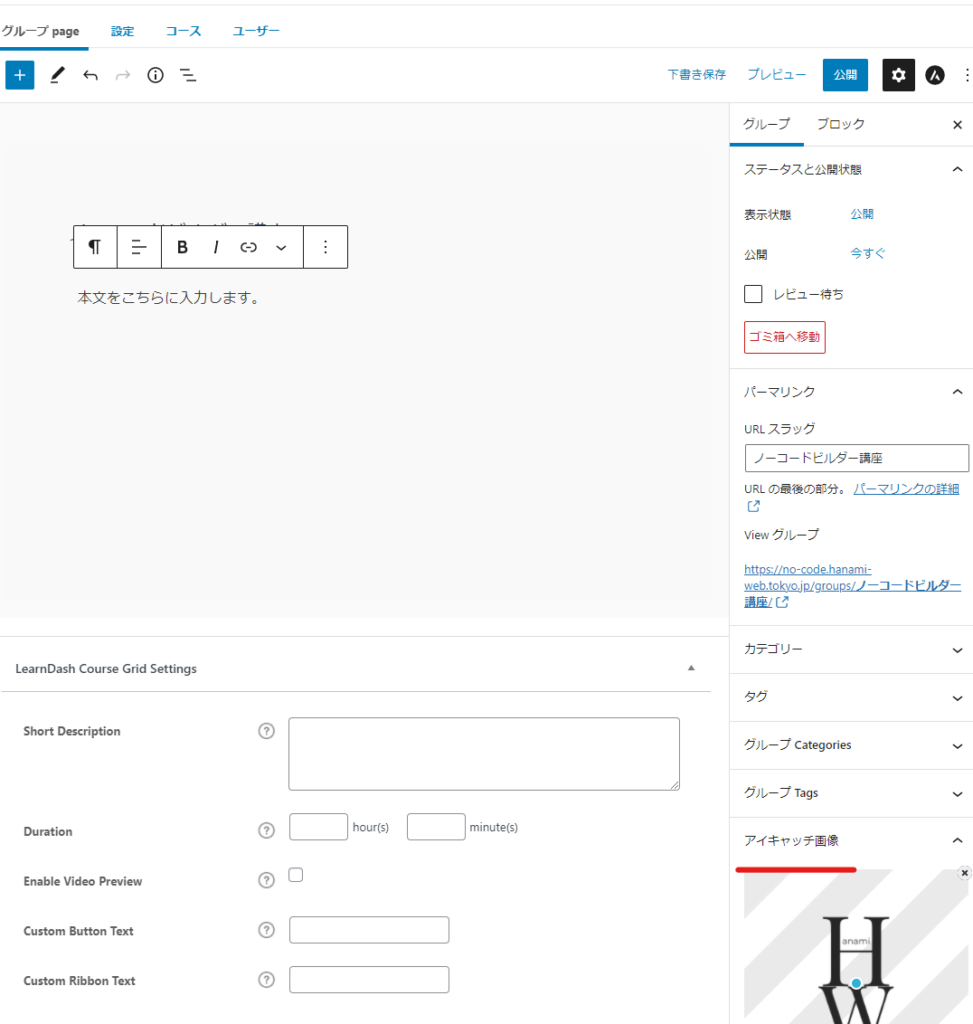
グループURL変更
パーマリンク設定でURLを変更します。
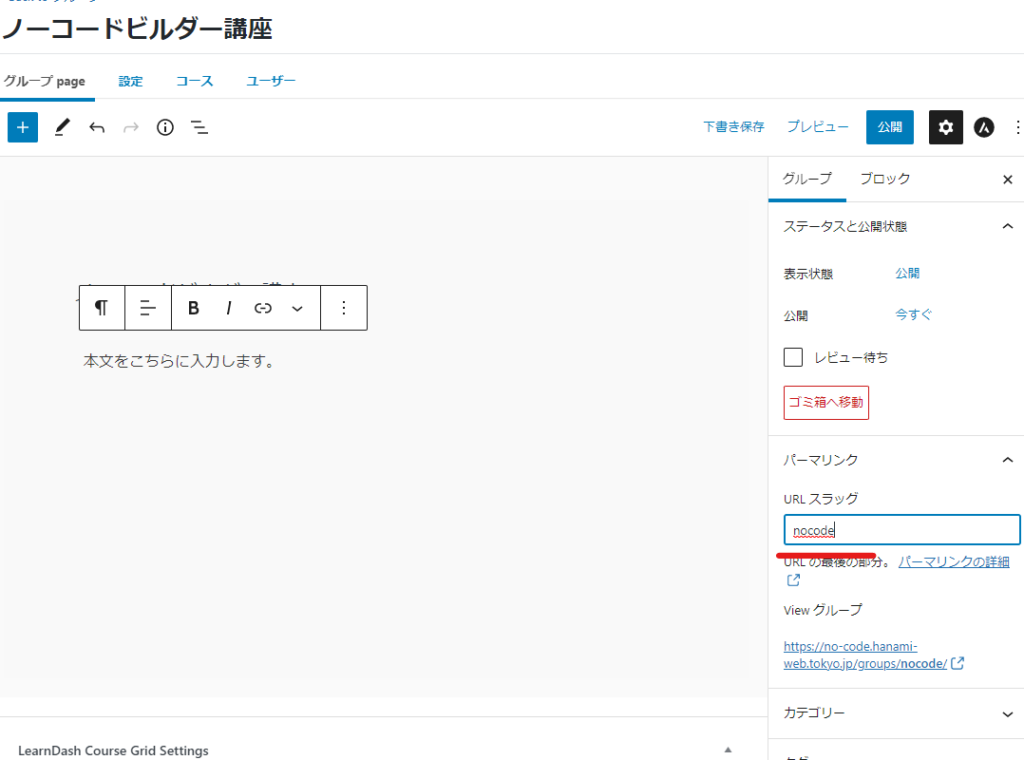
グループの表示とコンテンツ設定
設定タブに切り替えます。
- グループMaterials ー グループ資料を作成する事が出来ます。テキストエディタで入力できるので、画像、動画、URLなどを設定する事も可能です。
- グループCertificate ー グループに割り当てられたすべてのコースを終了した場合に発行される証明書を設定する事が出来ます。
- グループContent ー コースのリストを誰でも見れるか(常に表示)、登録ユーザーのみに限定するか設定できます。
- カスタムページネーション ー 1ページに表示させるコンテンツ数を設定します。
- Custom コース Order ー コースの並び順を制御できます。
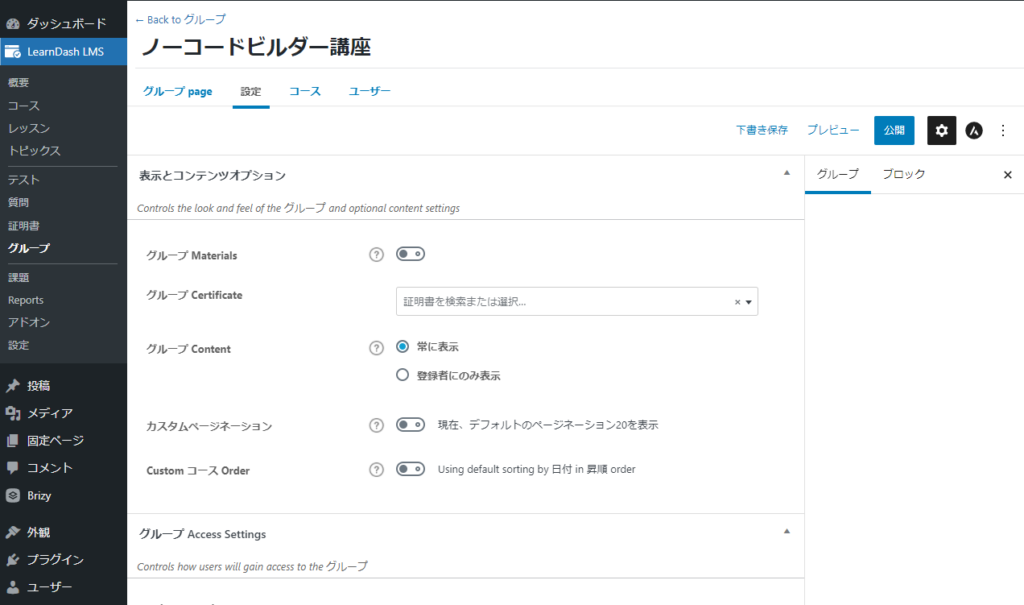
グループアクセス制御・価格設定
- 無料
- 今すぐ購入 ー 1回きりの買い切りタイプでの販売形式
- 繰り返し ー サブスクでの販売形式
- 閉じる ー ユーザー追加は手動に限定したい場合に設定します
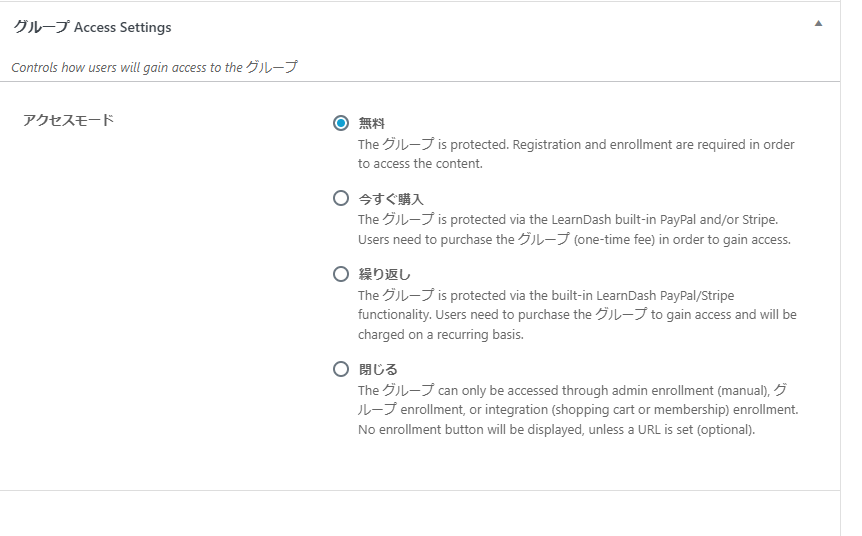
グループにコースを追加
コースタブに切り替えます。
グループに含めるコースを右に入れていきます。
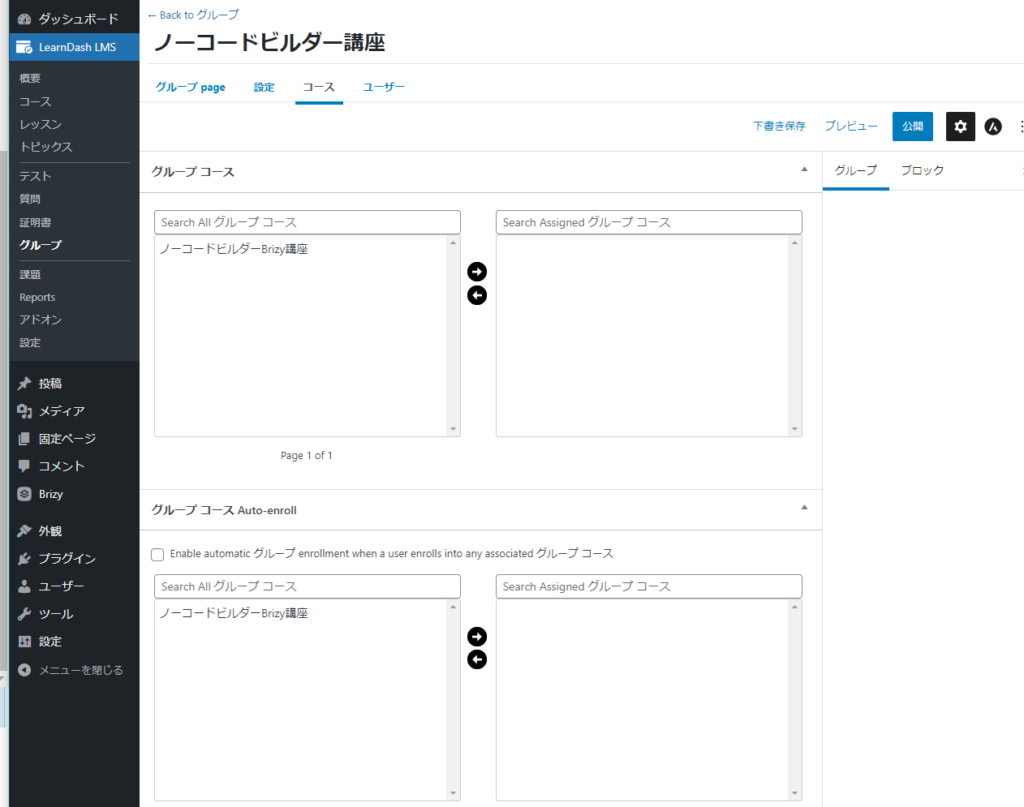
グループコースAuto-enrollが分かりにくかったので補足です。
Enable...にチェックを入れると、全てのコースを受講できるように自動登録する設定になります。
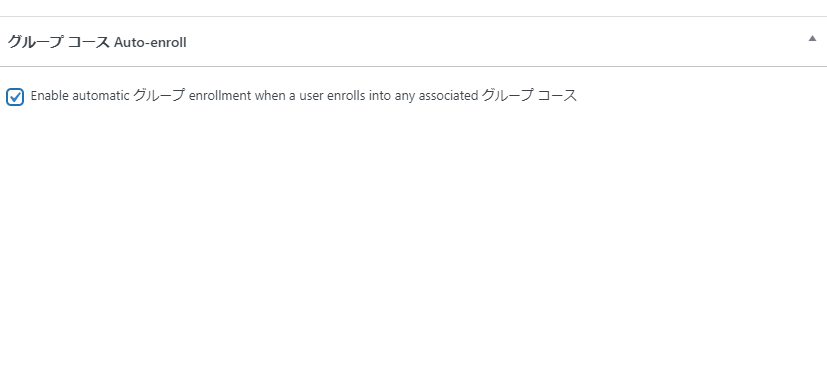
チェックを外していると、どのコース登録した時に自動でグループへ登録するのか、細かく設定できるようになります。
ユーザー設定
ユーザーにタブを切り替えます。
グループに入会しているユーザー一覧、また手動でユーザーを追加する事が出来ます。
また、グループリーダーという、グループやグループが受講できるコースを管理できる上位の権限を持つユーザーを設定する事も出来ます。
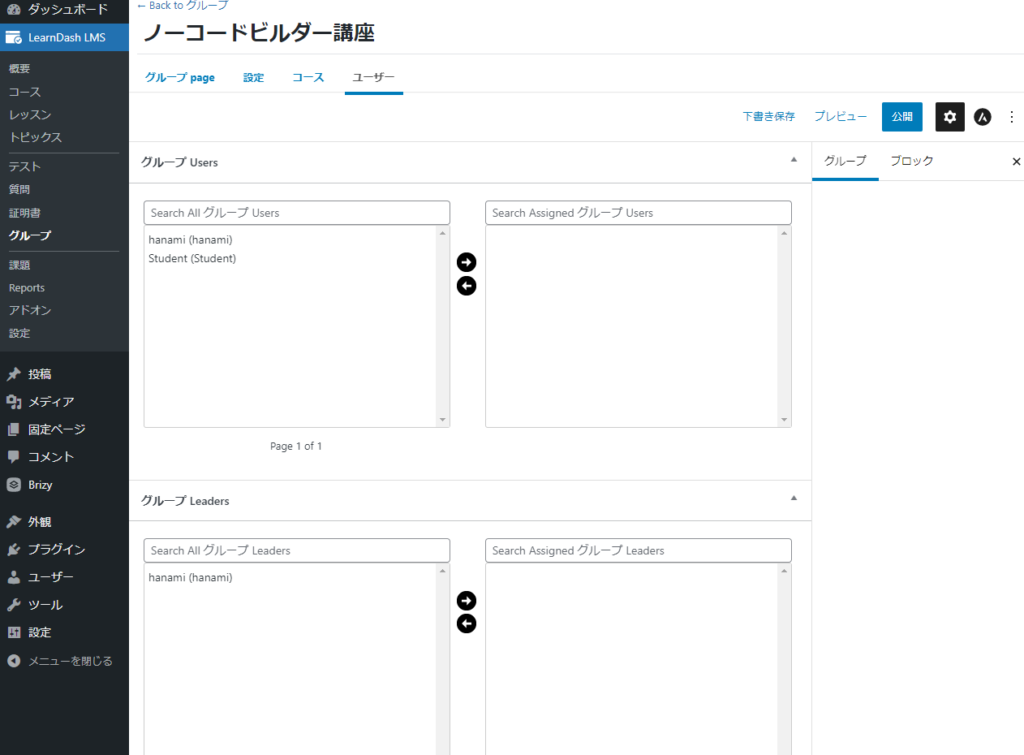
最短翌朝公開!土日祝も対応します!
超お急ぎホームページ制作プラン
超お急ぎでホームページを必要としている方向けの、ホームページ超お急ぎ制作プラン行っております!
最短翌朝公開、土日祝も対応します!お困りの方は是非、以下のバナーより詳細をご確認ください!
新着記事






